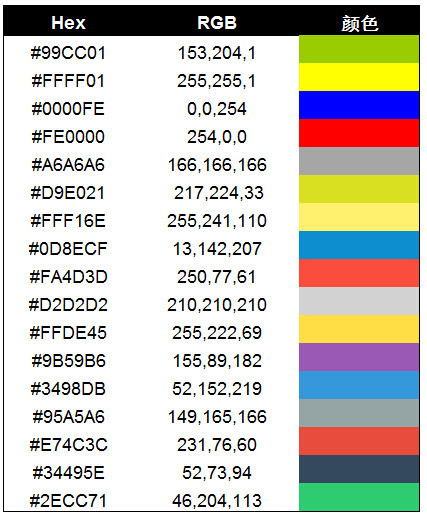筆記:使用python繪製常用的圖表
阿新 • • 發佈:2018-12-30
本文介紹如果使用python彙總常用的圖表,與Excel的點選操作相比,用python繪製圖表顯得比較比較繁瑣,尤其提現在對原始資料的處理上。但兩者在繪製圖表過程中的思路大致相同,Excel中能完成的工作python大多也能做到。為了更清晰的說明使用python繪製圖表的過程,我們在彙總圖表的程式碼中進行註解,說明每一行程式碼的具體作用。並在文章的最後給出了自定義字型和圖表配色的對應表。
準備工作
| 12345 | import numpy as npimport pandas as pd#匯入圖表庫以進行圖表繪製import matplotlib.pyplot as pltloandata=pd.DataFrame(pd.read_excel('loan_data.xlsx')) |
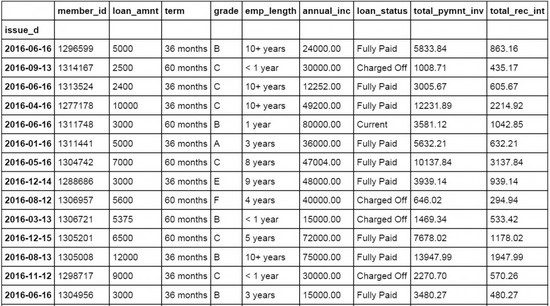
折線圖
| 2122 | #設定日期欄位issue_d為loandata資料表索引欄位loandata = loandata.set_index('issue_d')#按月對貸款金額loan_amnt求均值,以0填充空值loan_plot=loandata['loan_amnt'].resample('M').fillna(0)#圖表字型為華文細黑,字號為15plt.rc('font', family='STXihei', size=15)#建立一個一維陣列賦值給aa=np.array([1,2,3,4,5,6,7,8,9,10,11,12])#建立折線圖,資料來源為按月貸款均值,標記點,標記線樣式,線條寬度,標記點顏色和透明度plt.plot(loan_plot,'g^',loan_plot,'g-',color='#99CC01',linewidth=3,markeredgewidth=3,markeredgecolor='#99CC01',alpha=0.8)#新增x軸標籤plt.xlabel('月份')#新增y周標籤plt.ylabel('貸款金額')#新增圖表標題plt.title('分月貸款金額分佈')#新增圖表網格線,設定網格線顏色,線形,寬度和透明度plt.grid( color='#95a5a6',linestyle='--', linewidth=1 ,axis='y',alpha=0.4)#設定資料分類名稱plt.xticks(a, ('1月','2月','3月','4月','5月','6月','7月','8月','9月','10月','11月','12月') )#輸出圖表plt.show() |
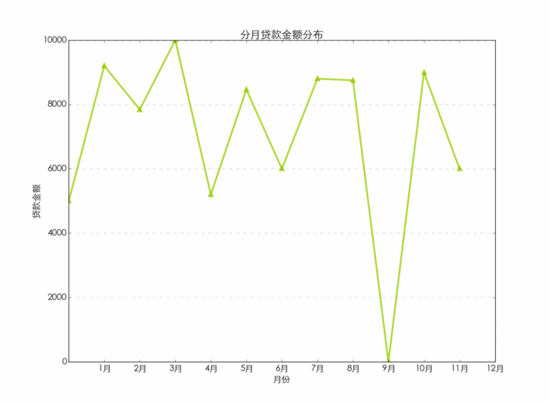
柱狀圖
| 12345678910111213141516171819202122 | #按使用者等級grade欄位對貸款金額進行求和彙總loan_grade=loandata.groupby('grade')['loan_amnt'].agg(sum)#圖表字型為華文細黑,字號為15plt.rc('font', family='STXihei', size=15)#建立一個一維陣列賦值給aa=np.array([1,2,3,4,5,6])#建立柱狀圖,資料來源為按使用者等級彙總的貸款金額,設定顏色,透明度和外邊框顏色plt.bar([1,2,3,4,5,6],loan_grade,color='#99CC01',alpha=0.8,align='center',edgecolor='white')#設定x軸標籤plt.xlabel('使用者等級')#設定y周標籤plt.ylabel('貸款金額')#設定圖表標題plt.title('不同使用者等級的貸款金額分佈')#設定圖例的文字和在圖表中的位置plt.legend(['貸款金額'], loc='upper right')#設定背景網格線的顏色,樣式,尺寸和透明度plt.grid(color='#95a5a6',linestyle='--', linewidth=1,axis='y',alpha=0.4)#設定資料分類名稱plt.xticks(a,('A級','B級','C級','D級','E級','F級'))#顯示圖表plt.show() |
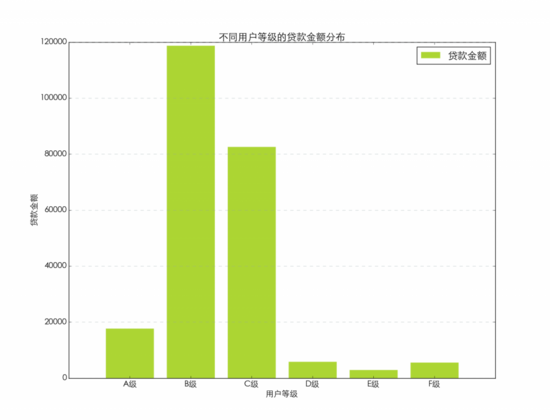
條形圖
?| 1234567891011121314151617181920 | #圖表字型為華文細黑,字號為15plt.rc('font', family='STXihei', size=15)#建立一個一維陣列賦值給aa=np.array([1,2,3,4,5,6])#建立條形圖,資料來源為分等級貸款金額彙總,設定顏色,透明度和圖表邊框plt.barh([1,2,3,4,5,6],loan_grade,color='#99CC01',alpha=0.8,align='center',edgecolor='white')#新增x軸標題plt.xlabel('貸款金額')#新增y軸標題plt.ylabel('使用者等級')#新增圖表標題plt.title('不同使用者等級的貸款金額分佈')#新增圖例,並設定在圖表中的顯示位置plt.legend(['貸款金額'], loc='upper right')#設定背景網格線的顏色,樣式,尺寸和透明度plt.grid(color='#95a5a6',linestyle='--', linewidth=1,axis='y',alpha=0.4)#設定資料分類名稱plt.yticks(a,('A級','B級','C級','D級','E級','F級'))#顯示圖表plt.show() |
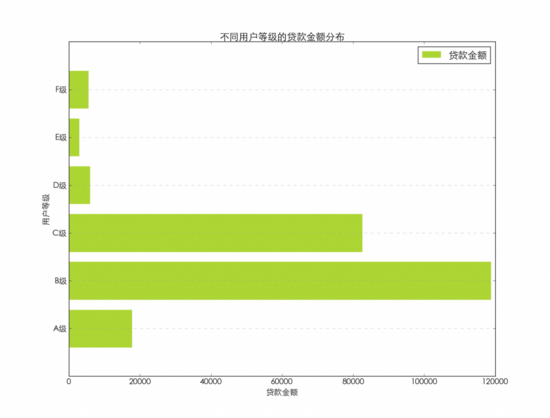
餅圖
| 1234567891011121314 | #圖表字型為華文細黑,字號為15plt.rc('font', family='STXihei', size=15)#設定餅圖中每個資料分類的顏色colors = ["#99CC01","#FFFF01","#0000FE","#FE0000","#A6A6A6","#D9E021"]#設定餅圖中每個資料分類的名稱name=['A級', 'B級', 'C級', 'D級', 'E級','F級']#建立餅圖,設定分類標籤,顏色和圖表起始位置等plt.pie(loan_grade,labels=name,colors=colors,explode=(0, 0, 0.15, 0, 0, 0),startangle=60,autopct='%1.1f%%')#新增圖表標題plt.title('不同使用者等級的貸款金額佔比')#新增圖例,並設定顯示位置plt.legend(['A級','B級','C級','D級','E級','F級'], loc='upper left')#顯示圖表plt.show() |
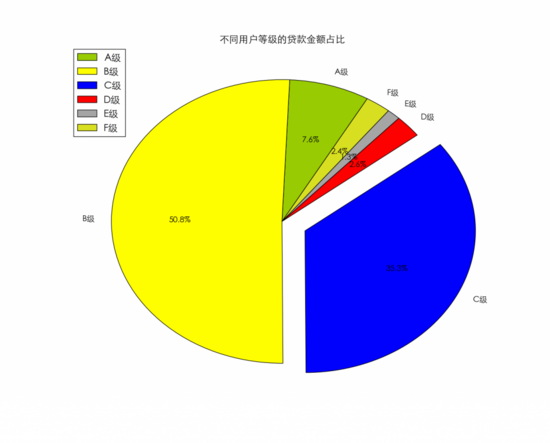
散點圖
| 123456789101112131415161718 | #按月彙總貸款金額,以0填充空值loan_x=loandata['loan_amnt'].resample('M',how=sum).fillna(0)#按月彙總利息金額,以0填充空值loan_y=loandata['total_rec_int'].resample('M',how=sum).fillna(0)#圖表字型為華文細黑,字號為15plt.rc('font', family='STXihei', size=15)#建立散點圖,貸款金額為x,利息金額為y,設定顏色,標記點樣式和透明度等plt.scatter(loan_x,loan_y,60,color='white',marker='o',edgecolors='#0D8ECF',linewidth=3,alpha=0.8)#新增x軸標題plt.xlabel('貸款金額')#新增y軸標題plt.ylabel('利息收入')#新增圖表標題plt.title('貸款金額與利息收入')#設定背景網格線的顏色,樣式,尺寸和透明度plt.grid(color='#95a5a6',linestyle='--', linewidth=1,axis='both',alpha=0.4)#顯示圖表plt.show() |
氣泡圖
| 1234567891011121314151617181920 | #按月彙總貸款金額及利息loan_x=loandata['loan_amnt'].resample('M',how=sum).fillna(0)loan_y=loandata['total_rec_int'].resample('M',how=sum).fillna(0)loan_z=loandata['total_rec_int'].resample('M',how=sum).fillna(0)#圖表字型為華文細黑,字號為15plt.rc('font', family='STXihei', size=15)#設定氣泡圖顏色colors = ["#99CC01","#FFFF01","#0000FE","#FE0000","#A6A6A6","#D9E021",'#FFF16E','#0D8ECF','#FA4D3D','#D2D2D2','#FFDE45','#9b59b6']#建立氣泡圖貸款金額為x,利息金額為y,同時設定利息金額為氣泡大小,並設定顏色透明度等。plt.scatter(loan_x,loan_y,s=loan_z,color=colors,alpha=0.6)#新增x軸標題plt.xlabel('貸款金額')#新增y軸標題plt.ylabel('利息收入')#新增圖表標題plt.title('貸款金額與利息收入')#設定背景網格線的顏色,樣式,尺寸和透明度plt.grid(color='#95a5a6',linestyle='--', linewidth=1,axis='both',alpha=0.4)#顯示圖表plt.show() |
箱線圖
| 123456789101112 | #圖表字型為華文細黑,字號為15plt.rc('font', family='STXihei', size=15)#建立箱線圖,資料來源為貸款來源,設定橫向顯示plt.boxplot(loandata['loan_amnt'],1,'rs',vert=False)#新增x軸標題plt.xlabel('貸款金額')#新增圖表標題plt.title('貸款金額分佈')#設定背景網格線的顏色,樣式,尺寸和透明度plt.grid(color='#95a5a6',linestyle='--', linewidth=1,axis='both',alpha=0.4)#顯示圖表plt.show() |
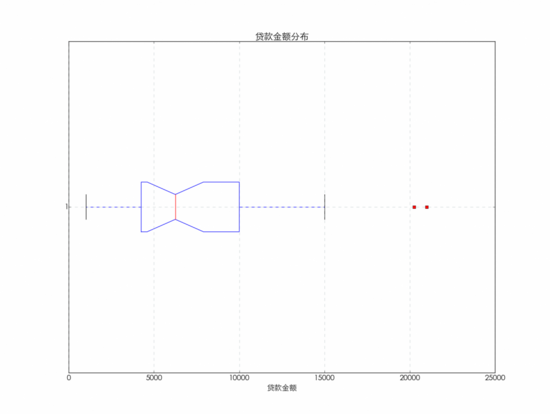
直方圖
| 1234567891011121314 | #圖表字型為華文細黑,字號為15plt.rc('font', family='STXihei', size=15)#建立直方圖,資料來源為貸款金額,將資料分為8等份顯示,設定顏色和顯示方式,透明度等plt.hist(loandata['loan_amnt'],8,normed=1, histtype='stepfilled',facecolor='#99CC01', rwidth=0.9,alpha=0.6,edgecolor='white')#新增x軸標題plt.xlabel('貸款金額')#新增y軸標題plt.ylabel('概率')#新增圖表標題plt.title('貸款金額概率密度')#設定背景網格線的顏色,樣式,尺寸和透明度plt.grid(color='#95a5a6',linestyle='--', linewidth=1,axis='y',alpha=0.4)#顯示圖表plt.show() |
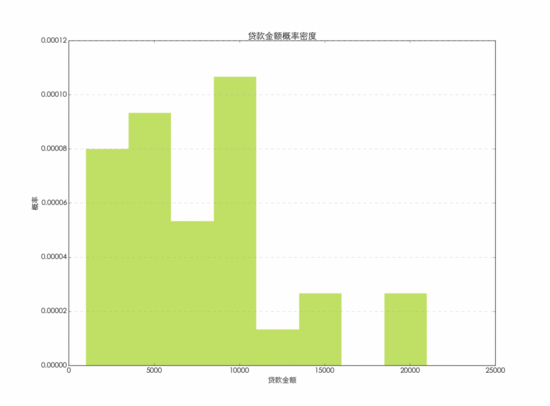
自定義字型及配色
圖表中所使用的字型,可以使用下面的字型名稱替換family=後面的內容以改變圖表中所顯示的字型。
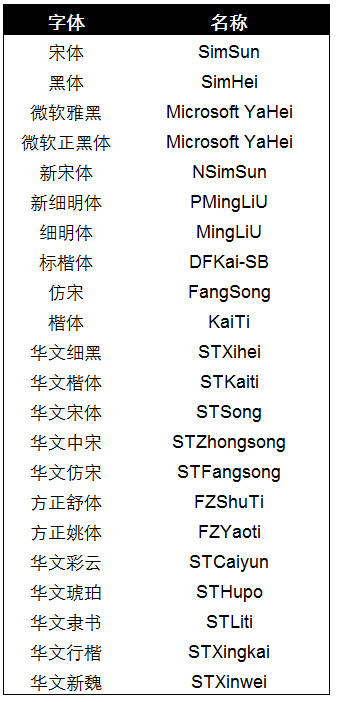
圖表中的顏色,可以直接使用顏色名稱,也可以使用簡稱來設定圖表中使用的顏色,本文中沒有使用預設的顏色,而是使用了自定義顏色。
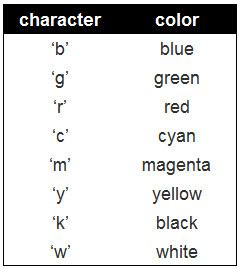
自定義顏色的色號,本文中使用的是Hex色號,下面給出了Hex和RGB的對應關係,以及相應的顏色。可以使用下面的Hex色號替換本文中圖表的顏色。